Como obter sugestões para refinar sua escrita no Editor do Outlook?
A Microsoft adicionou o Editor, uma ferramenta de verificação ortográfica e gramatical, ao Outlook para assinantes do Microsoft 365. A ferramenta é automaticamente ativada no Outlook para assinantes do Microsoft 365 cujo idioma do sistema é suportado pelo Editor. Por favor, leia a seguir para saber como o Microsoft Editor ajuda você a revisar seus emails.
Obtenha sugestões para refinar sua escrita no Editor do Outlook
1. Depois de escrever um email, clique em Editor na faixa de opções na aba Mensagem Alternativamente, você pode ir para a aba Revisão e clique em Ortografia e Gramática.![]()
2. Você verá um painel Editor aparecer no lado direito da página.
3. No painel, você pode ver o número total de sugestões e clicar para vê-las uma por uma.
4. Se você inseriu um nome próprio, pode adicioná-lo ao dicionário; se quiser substituir o texto original pela sugestão, basta clicar na sugestão.
Alternativamente, você pode clicar com o botão direito em uma palavra ou frase sublinhada para ver as sugestões do Editor na lista que aparece ao clicar com o botão direito, conforme mostrado abaixo.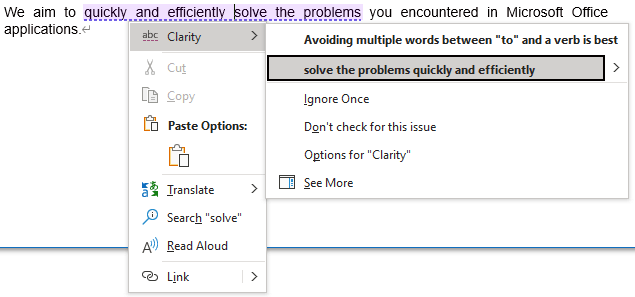
Assistente de E-mail AI no Outlook: Respostas mais Inteligentes, Comunicação mais Clara (mágica com um clique!) GRÁTIS
Simplifique suas tarefas diárias no Outlook com o Assistente de E-mail AI do Kutools para Outlook. Esta poderosa ferramenta aprende com seus e-mails anteriores para oferecer respostas inteligentes e precisas, otimizar o conteúdo de seus e-mails e ajudá-lo a criar e refinar mensagens sem esforço.

Este recurso suporta:
- Respostas Inteligentes: Receba respostas elaboradas a partir de suas conversas passadas — personalizadas, precisas e prontas para uso.
- Conteúdo Aprimorado: Refine automaticamente o texto de seus e-mails para maior clareza e impacto.
- Criação Sem Esforço: Basta fornecer palavras-chave e deixar a IA cuidar do resto, com múltiplos estilos de escrita.
- Extensões Inteligentes: Expanda seus pensamentos com sugestões contextualizadas.
- Resumo: Obtenha visões concisas de e-mails longos instantaneamente.
- Alcance Global: Traduza seus e-mails para qualquer idioma com facilidade.
Este recurso suporta:
- Respostas inteligentes de e-mail
- Conteúdo otimizado
- Rascunhos baseados em palavras-chave
- Extensão inteligente de conteúdo
- Resumo de e-mails
- Tradução multilíngue
O melhor de tudo é que este recurso é completamente grátis para sempre! Não espere — baixe agora o Assistente de E-mail AI e aproveite
Artigos relacionados
Como Sublinhar Automaticamente Palavras com Erros Ortográficos ou Erros de Digitação no Outlook?
Como sabemos, erros de digitação são constrangedores em um email. Mas como evitar erros de ortografia nos emails? Este artigo fala sobre marcar automaticamente todas as palavras digitadas incorretamente com sublinhados vermelhos enquanto compomos mensagens no Outlook.
Como Ativar / Desativar a Verificação Ortográfica no Outlook?
Normalmente, ele verifica automaticamente a ortografia das palavras nas suas mensagens de email enquanto você está digitando no Outlook. No entanto, às vezes nomes ou termos especiais, como o nome da sua organização, não são reconhecidos e são marcados como erros. Às vezes, executar o recurso de Verificação Ortográfica também pode fazer com que o Outlook funcione mais lentamente. Portanto, aqui está um tutorial fácil sobre como desativar ou ativar o recurso de Verificação Ortográfica no Microsoft Outlook.
Como Definir o Idioma Padrão de Revisão/Ortografia no Outlook?
Por exemplo, quando você digita a palavra Colour da forma britânica em um email, essa palavra será marcada como erro de ortografia, como mostra a captura de tela abaixo. Pode ser bastante irritante receber esse tipo de erro de ortografia se você digitar frequentemente no estilo britânico. Na verdade, você pode facilmente corrigir esse problema alterando o idioma padrão de revisão no Outlook.
Melhores Ferramentas de Produtividade para Office
Notícia de Última Hora: Kutools para Outlook Lança Versão Gratuita!
Experimente o novo Kutools para Outlook com mais de100 recursos incríveis! Clique para baixar agora!
📧 Automação de E-mail: Resposta automática (Disponível para POP e IMAP) / Agendar Enviar Email / CC/BCC automático por Regra ao Enviar Email / Encaminhamento automático (Regra avançada) / Adicionar Saudação automaticamente / Dividir automaticamente Emails com múltiplos destinatários em Email individuais ...
📨 Gerenciamento de Email: Recallar Email / Bloquear emails fraudulentos por Assunto e outros critérios / Excluir Duplicado / Pesquisa Avançada / Organizar Pastas ...
📁 Anexos Pro: Salvar em Lote / Desanexar em Lote / Comprimir em Lote / Salvar automaticamente / Desanexar automaticamente / Auto Comprimir ...
🌟 Magia da Interface: 😊Mais emojis bonitos e legais / Notificações de emails importantes / Minimizar Outlook em vez de fechar ...
👍 Recursos de um clique: Responder a Todos com Anexos / Emails Anti-Phishing / 🕘Exibir o fuso horário do remetente ...
👩🏼🤝👩🏻 Contatos e Calendário: Adicionar contato em lote dos Email selecionados / Dividir um Grupo de Contatos em grupos individuais / Remover lembrete de aniversário ...
Utilize o Kutools no idioma que preferir — disponível em Inglês, Espanhol, Alemão, Francês, Chinês e mais de40 outros!


🚀 Download com um clique — Baixe todos os complementos de Office
Recomendado fortemente: Kutools para Office (5 em1)
Um clique para baixar cinco instaladores de uma vez — Kutools para Excel, Outlook, Word, PowerPoint e Office Tab Pro. Clique para baixar agora!
- ✅ Comodidade em um clique: Baixe todos os cinco pacotes de instalação em uma única ação.
- 🚀 Pronto para qualquer tarefa no Office: Instale os complementos que você precisa, quando precisar.
- 🧰 Inclui: Kutools para Excel / Kutools para Outlook / Kutools para Word / Office Tab Pro / Kutools para PowerPoint